Cách thay đổi đường dẫn lưu file mặc định trên Zalo PC trong AppData ổ C qua ổ đĩa khác bằng lệnh tạo thư mục ảo mklink của commandline, tránh tình trạng sau khi dùng Zalo PC 1 thời gian máy bị hết ổ C.
- Với máy mới cài WIN chưa cài zalo vội. Mà hãy làm theo các bước sau:
Bước 1: Tạo thư mục:
D:\ZALOPC\DATAZALO\ZaloPC
D:\ZALOPC\DATAZALO\ZaloApp
D:\ZALOPC\DATAZALO\ZaloFiles
D:\ZALOPC\DATAZALO\zalo-updater
D:\ZALOPC\DATAZALO\Zalo Received FilesBướ 2: Chạy CMD với quyền Administrator với các lệnh sau
mklink /D “C:\Users\Admin\AppData\Local\ZaloPC” “D:\ZALOPC\DATAZALO\ZaloPC”
mklink /D “C:\Users\Admin\AppData\Roaming\ZaloApp” “D:\ZALOPC\DATAZALO\ZaloApp”
mklink /D “C:\Users\Admin\AppData\Roaming\zalo-updater” “D:\ZALOPC\DATAZALO\zalo-updater”
mklink /D “C:\Users\Admin\Documents\Zalo Received Files” “D:\ZALOPC\DATAZALO\Zalo Received Files”
Bước 3: Cài zalo PC2. Với máy tính đang chạy bình thường.
Bước 1: Thoát ứng dụng Zalo PC bằng cách bấm chuột phải vào biểu tượng Zalo PC trên system tray chọn Đóng, chờ 5-10s để biểu tượng Zalo PC thoát khỏi system tray.
Bước 2: Cut (move) thư mục “C:\Users\Admin\AppData\Local\ZaloPC” qua “D:\ZALOPC\DATAZALO”
Bước 3: Tạo Thư mục ảo link qua ổ D bằng lệnh command line: mklink /D “C:\Users\Admin\AppData\Local\ZaloPC” “D:\ZALOPC\DATAZALO\ZaloPC”
Bước 4: Cut (move) thư mục “C:\Users\Admin\AppData\Roaming\ZaloApp” qua “D:\ZALOPC\DATAZALO”
Bước 5: Tạo Thư mục ảo link qua ổ D bằng lệnh command line: mklink /D “C:\Users\Admin\AppData\Roaming\ZaloApp” “D:\ZALOPC\DATAZALO\ZaloApp”